Как да изрежете обект в Photoshop
Много често в работата на Photoshop, трябва да изрежете обект от оригиналното изображение. Тя може да бъде или мебел или част от ландшафт, или живи предмети - човек или животно.
В този урок ще се запознаем с инструментите, използвани за изрязване и малко практикуване.
съдържание
инструменти
Има няколко инструмента, които са подходящи за изрязване на изображение във Photoshop по контура.
1. Бърз избор .

Този инструмент е чудесно за избиране на обекти с ясни граници, тоест тонът на границите не се смесва с фоновия тон.

2. Магическата пръчка .

Magic Wand се използва за избор на пиксели от същия цвят. Ако желаете, като монофоничен фон, например бял, можете да го премахнете, като приложите този инструмент.
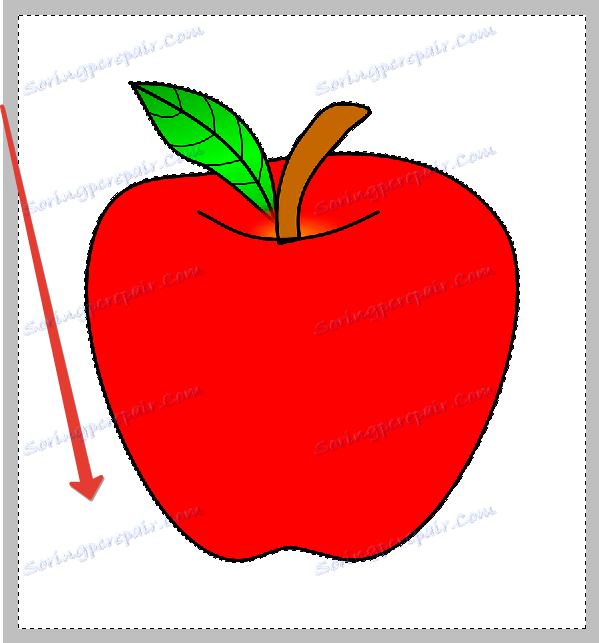
3. Ласото.

Един от най-неудобните, по мое мнение, инструменти за подчертаване и изрязване на елементи. За да използвате ефективно "Lasso", трябва да имате (много) здрава ръка или графична таблетка.
4. Straight Lasso .

Правилното ласо ще приляга, ако е необходимо, за да изберете и изрежете обект с права линии (лица).
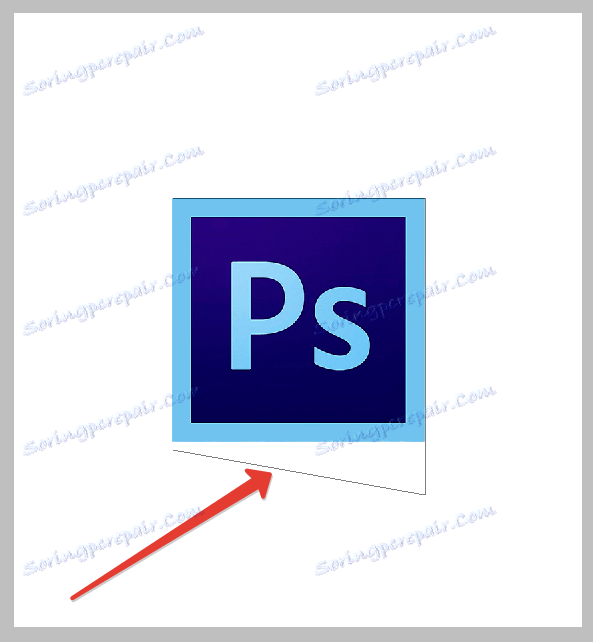
5. Магнитно ласо .

Друго "умно" инструмент на Photoshop. Напомня за действието си "Бърза селекция" . Разликата е, че "Магнитното ласо" създава една линия, която "се придържа" към контура на обекта. Условията за успешно прилагане са същите като при "Бързо разпределение" .
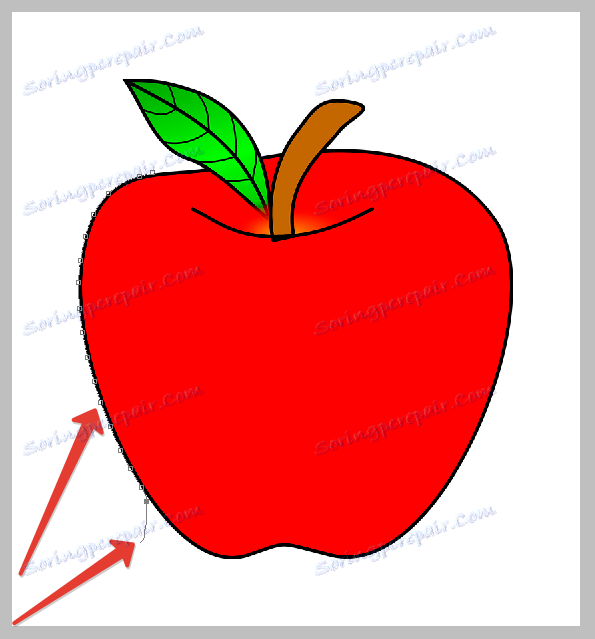
6. Писалка.

Най-гъвкавият и лесен за използване инструмент. Прилага се за всички обекти. При изрязване на сложни предмети се препоръчва да се използва.
практика
Тъй като първите пет инструмента могат да се използват интуитивно и на случаен принцип (тя не работи, тя не работи), след това Pen изисква известни познания от Photoshopper.
Ето защо реших да ви покажа как да използвате този инструмент. Това е правилното решение, защото трябва да научите веднага, за да не се налага да преквалифицирате по-късно.
Така че, отворете снимката на модела в програмата. Сега ще отделим момичето от фона.

Създайте копие на слоя с оригиналното изображение и отидете на работа.
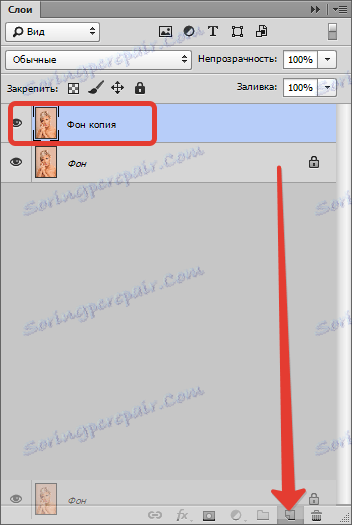
Вземете инструмента " Писалка" и задайте точката на закрепване на изображението. То ще започне и ще свърши. В този момент завършваме пътя, след като селекцията завърши.
За съжаление, курсорът в екранните снимки няма да бъде видим, затова ще се опитам да опиша всичко в колкото е възможно по-подробно с думи.
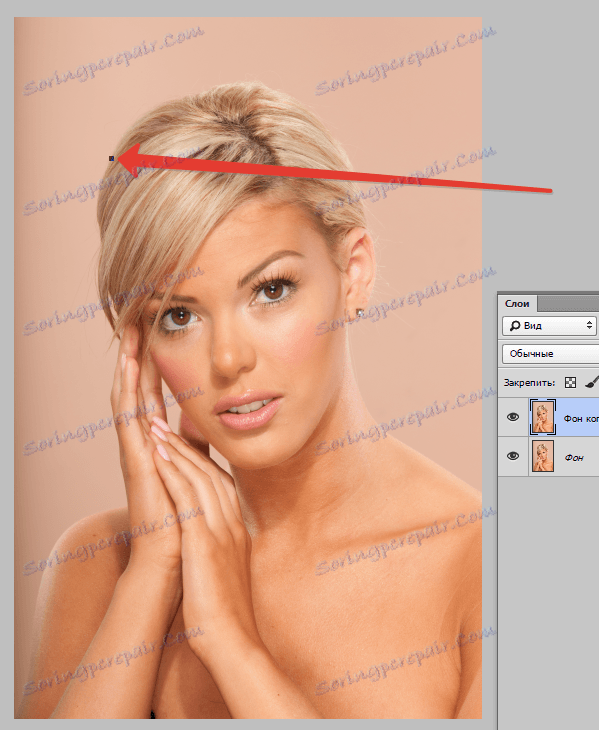
Както можете да видите, и в двете посоки имаме филета. Сега ще се научим как да ги заобиколим с "писалка" . Да вървим надясно.
За да направите филето възможно най-гладко, не поставяйте много точки. Следващата референтна точка е на определено разстояние. Тук трябва да определите за себе си къде свършва радиусът.
Например тук:
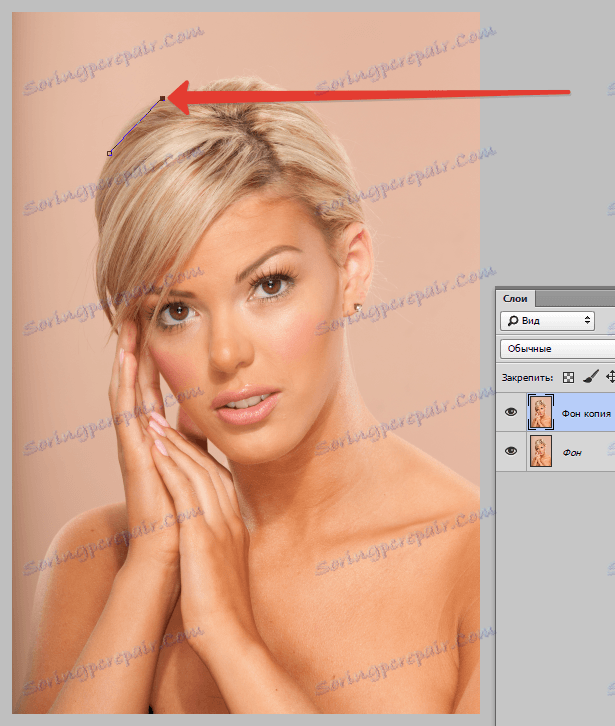
Сега полученият сегмент трябва да бъде наклонен в правилната посока. За да направите това, поставете друга точка в средата на сегмента.
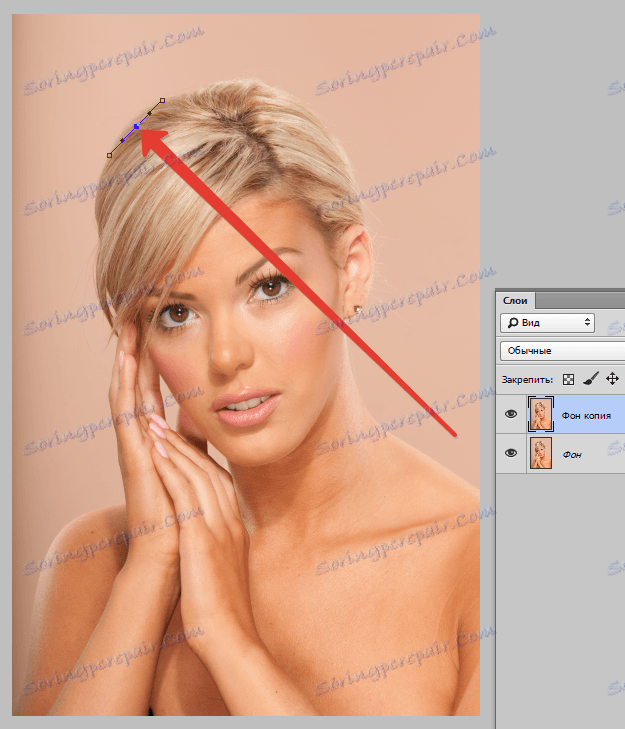
След това задръжте клавиша CTRL , задръжте тази точка и я издърпайте в правилната посока.
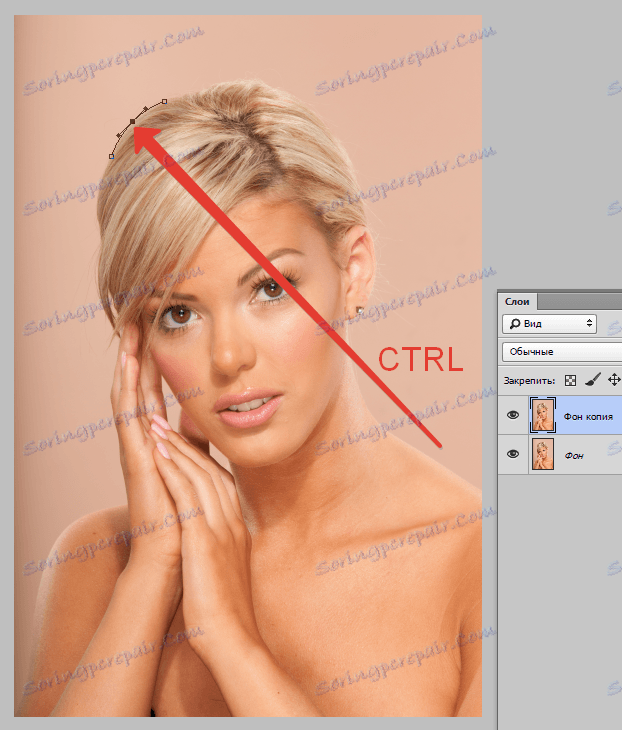
Това е основната техника при избора на сложни части от изображението. По същия начин обикаляме целия обект (момиче).
Ако, както в нашия случай, обектът е отрязан (отдолу), тогава контурът може да бъде изваден от платното.

Продължаваме.
Когато селекцията завърши, кликваме върху десния бутон на мишката вътре в резултантната контур и изберете елемента на контекстното меню "Генериране на избраната област" .
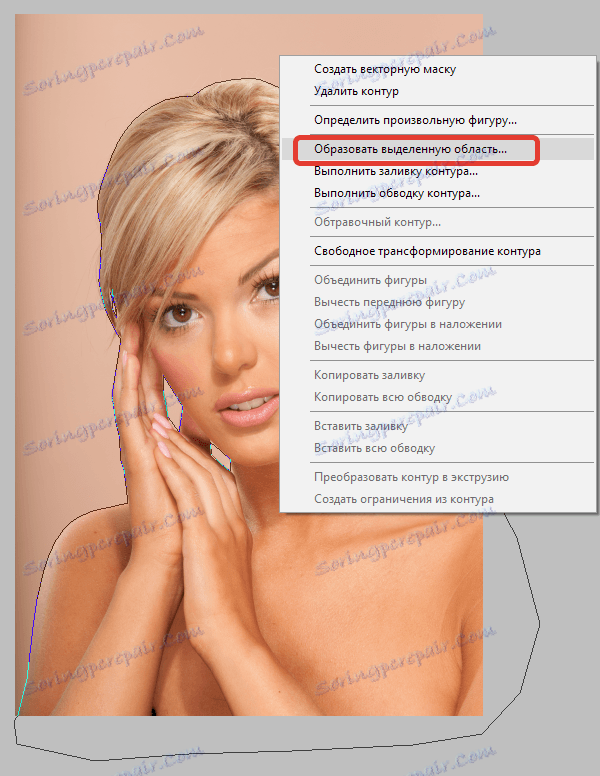
Радиусът на оперението е зададен на 0 пиксела и кликнете върху "OK" .
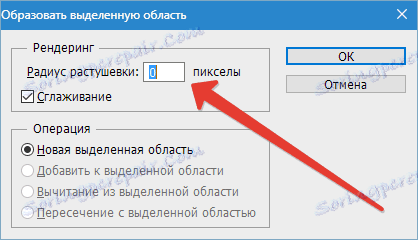
Получаваме селекцията.

В този случай фонът е подчертан и може да бъде премахнат незабавно чрез натискане на клавиша DEL , но ние ще продължим да работим - урокът в края на краищата.
Обърнете селекцията, като натиснете CTRL + SHIFT + I , като прехвърлите селекцията към модела.

След това изберете инструмента "Правоъгълна зона" и потърсете бутона "Рецептиране" в горния панел.
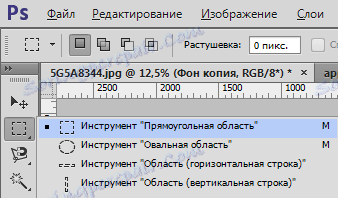

В отворения прозорец на инструмента ние леко изглаждаме избора си и преместваме ръба към модела, тъй като малки части от фона могат да се вмъкнат в контура. Стойностите се избират поотделно. Настройките ми са на екрана.
Задайте изхода на селекцията и кликнете върху "OK" .
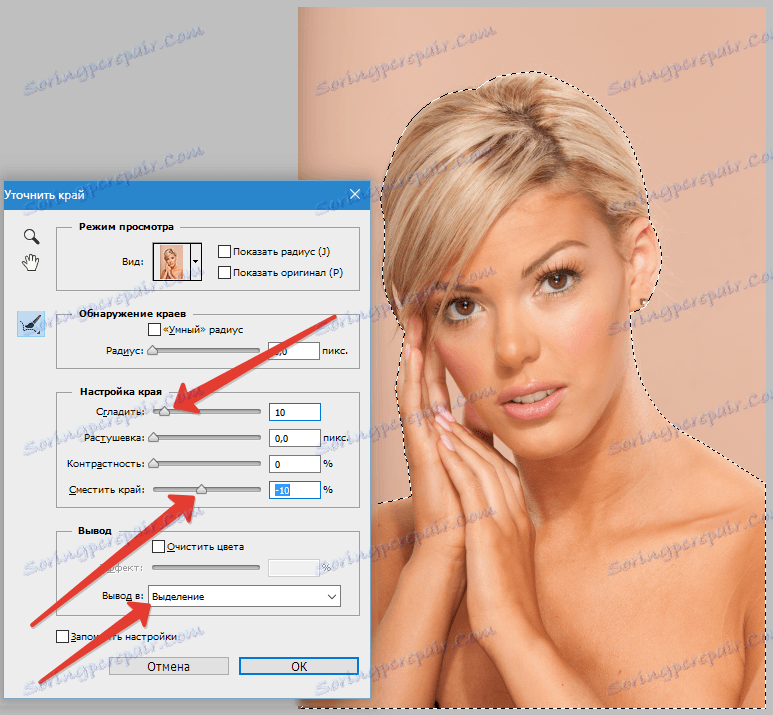
Подготвителната работа е завършена, можете да отрежете момичето. Натиснете комбинацията CTRL + J , като по този начин я копирате в нов слой.
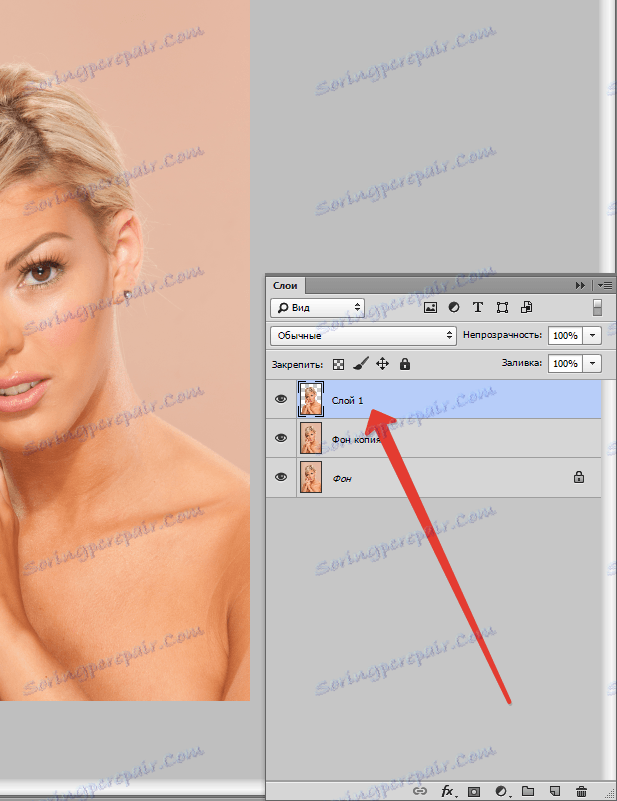
Резултатът от нашата работа:
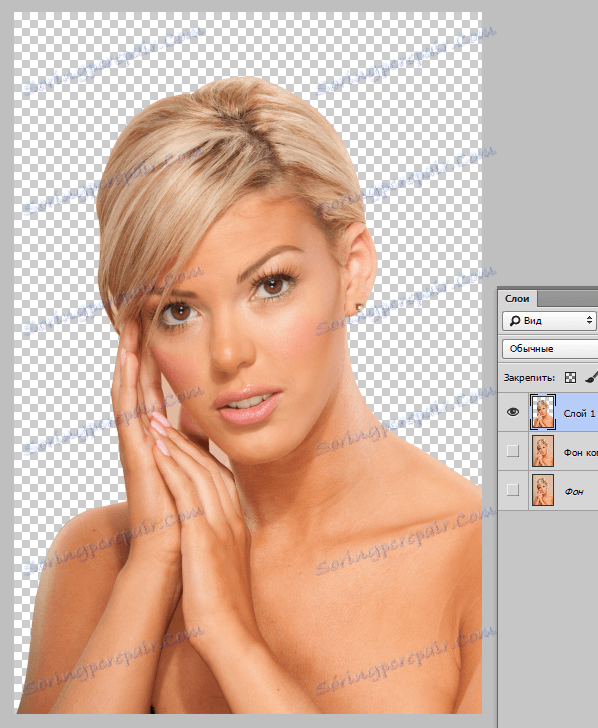
Това е начина, по който можете да изрежете човек в Photoshop CS6.